Récemment, le fournisseur américain de services Internet et logiciels Cisco a déployé un nouveau lecteur pour sa plateforme de visioconférence et de communication WebEx. Outre de nombreuses nouvelles fonctionnalités utiles, comme la possibilité de modifier la vitesse de lecture, le nouveau lecteur présente l’inconvénient qu’il n’est souvent plus possible de télécharger les vidéos.
C’est souvent un gros problème pour de nombreux étudiants ou employés d’entreprises qui utilisent également WebEx pour leurs enregistrements internes. Il n’est donc plus possible d’organiser les enregistrements eux-mêmes ni de les utiliser et de les gérer dans des programmes externes.
Mais il existe une solution de contournement que je voudrais montrer dans ce tutoriel.
Dans Chrome (Google Chrome / Microsoft Edge / Opera)
- Tout d’abord, ouvrez la vidéo dans WebEx.
Le nouveau lecteur WebEx dans Google Chrome - Utilisation de la combinaison de touches CTRL+Maj+C, vous pouvez maintenant ouvrir la vue du code source. Une petite fenêtre devrait s’ouvrir sur le côté de votre navigateur, affichant le code source.
- Dans ce code source, vous devriez voir une section nommée fallbackPlayer_html5_api.
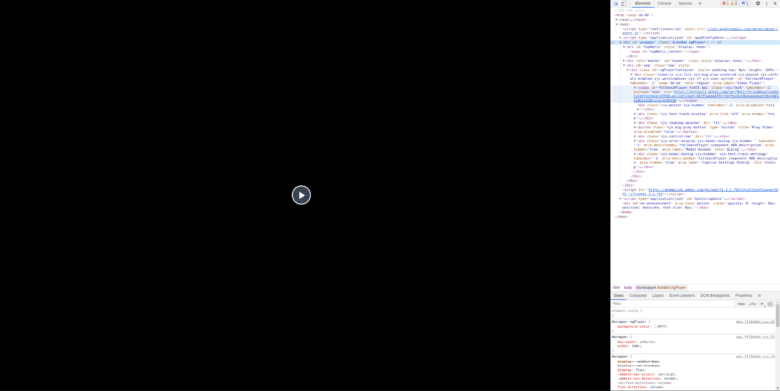
La vue du code source à droite dans Google Chrome Dans cette section se trouve un lien surligné en bleu qui mène à l’ancien lecteur WebEx.
- Ouvrez ce lien avec un clic droit et sélectionnez Ouvrir dans un nouvel onglet .
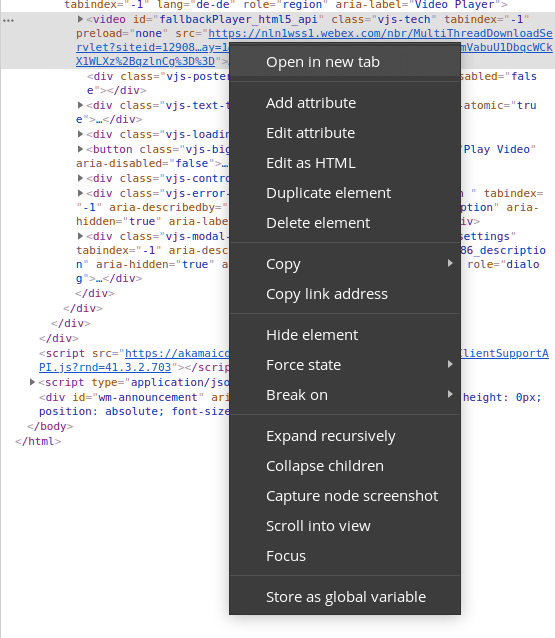
Le lien vers l’ancien lecteur WebEx dans les sources - L’ancien lecteur WebEx devrait maintenant s’ouvrir dans un nouvel onglet avec la vidéo.
- Ici, vous pouvez maintenant faire un clic droit sur la vidéo, sélectionner Enregistrer la vidéo sous… et la vidéo sera enregistrée à l’emplacement sélectionné.
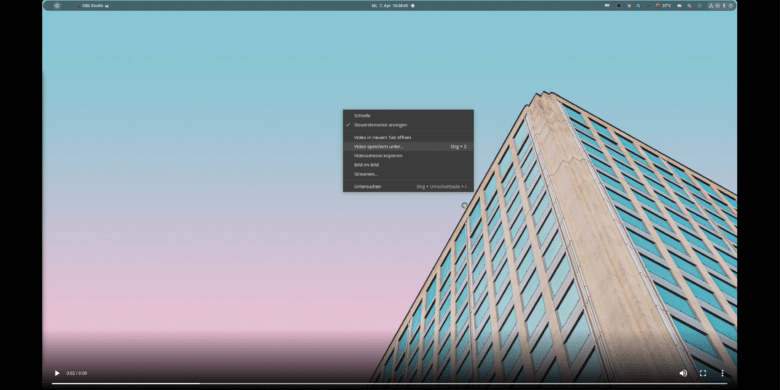
Vous pouvez le télécharger dans l’ancien lecteur.
Dans Firefox
-
- Ouvrez d’abord la vidéo dans WebEx.
Le nouveau lecteur WebEx dans Firefox - Utilisation de la combinaison de touches CTRL+Maj+C, vous pouvez maintenant ouvrir la vue du code source. Une petite fenêtre devrait s’ouvrir en bas de votre navigateur, affichant le code source.
- Dans ce code source, vous devriez voir une section nommée fallbackPlayer_html5_api.
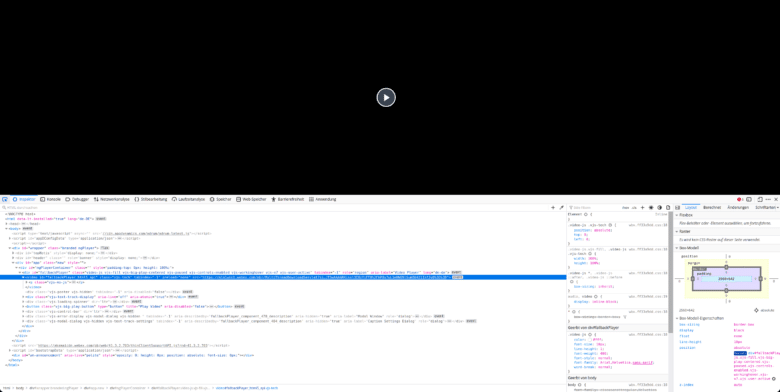
La vue du code source ci-dessous dans Firefox Dans cette section se trouve un lien surligné en bleu qui mène à l’ancien lecteur WebEx.
- Ouvrez ce lien avec un clic droit et sélectionnez Ouvrir un lien dans un nouvel onglet .
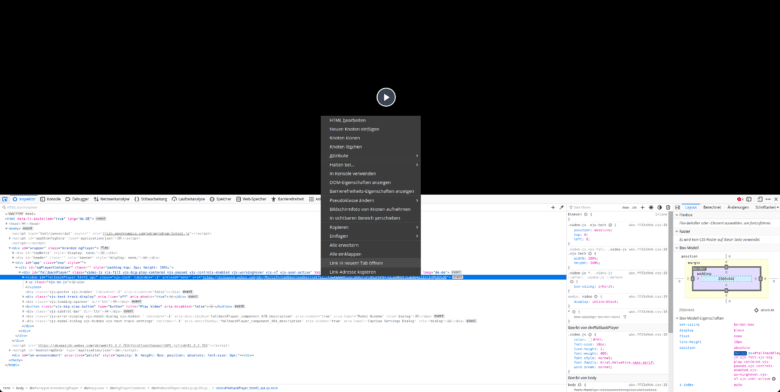
Le lien vers l’ancien lecteur WebEx dans les sources
- Ouvrez d’abord la vidéo dans WebEx.
- L’ancien lecteur WebEx devrait maintenant s’ouvrir dans un nouvel onglet avec la vidéo.
- Ici, vous pouvez maintenant faire un clic droit sur la vidéo, sélectionner Enregistrer la vidéo sous… et la vidéo sera enregistrée à l’emplacement sélectionné.
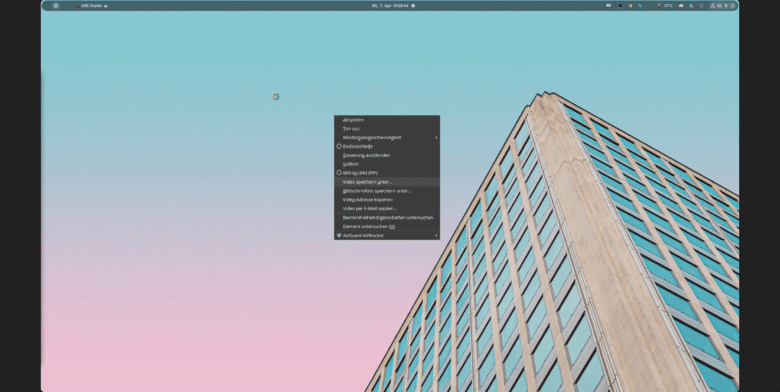
Vous pouvez le télécharger dans l’ancien lecteur.
Dans Safari
Sur Mac, vous devrez peut-être d’abord activer les options de développement dans le navigateur !
- Ouvrez d’abord la vidéo dans WebEx.
- En utilisant le Commande+Option+I combinaison de touches, vous pouvez maintenant ouvrir la vue du code source. Une petite fenêtre devrait s’ouvrir en bas de votre navigateur, affichant le code source.
- Dans la fonction de recherche de la vue du code source, tapez fallbackPlayer_html5_api. La vue passera maintenant à la section appropriée où se trouve le lien.
- Double-cliquez sur ce lien pour l’ouvrir.
- L’ancien lecteur WebEx devrait maintenant s’ouvrir dans un nouvel onglet avec la vidéo.
- Ici, vous pouvez maintenant cliquer avec le bouton droit sur la vidéo, sélectionner Charger la vidéo en tant que… et la vidéo sera enregistrée à l’emplacement que vous avez sélectionné.



